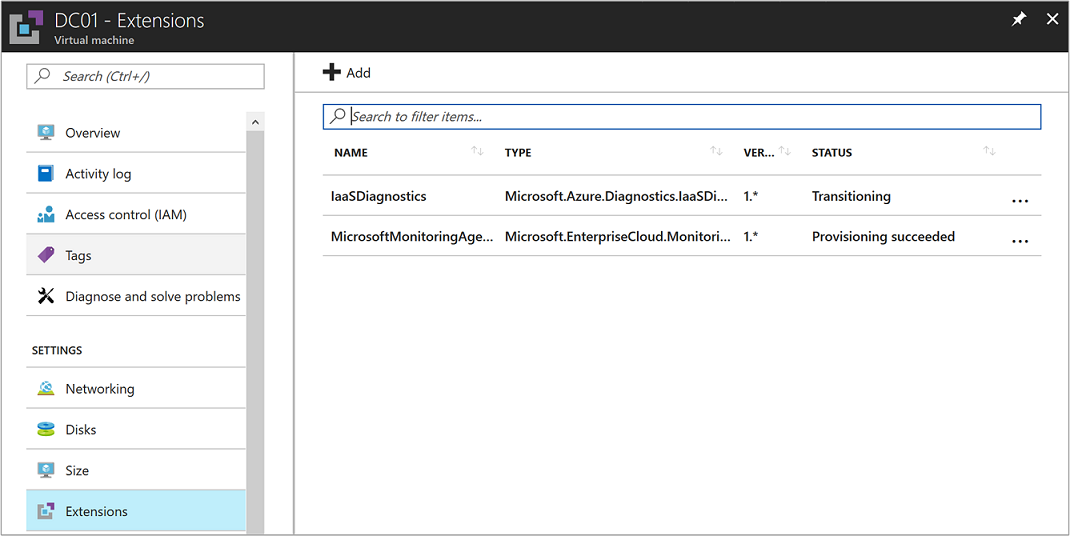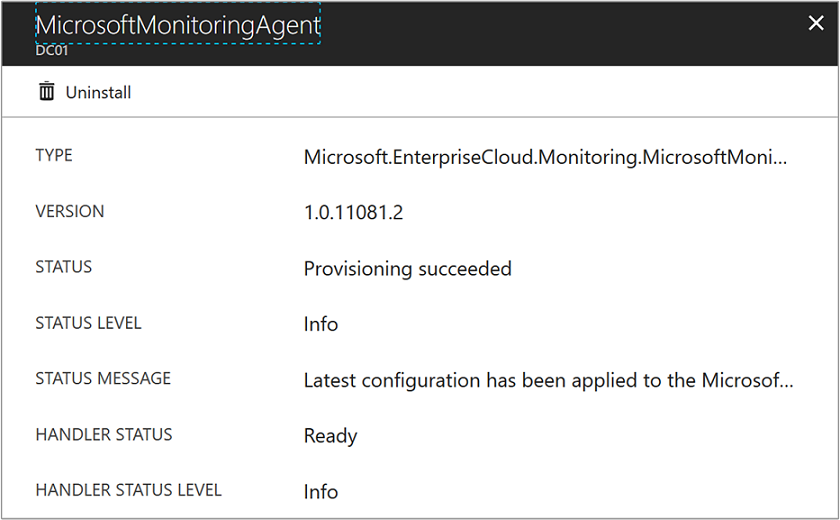Memecahkan masalah ekstensi VM Analitik Log di Azure Monitor
Artikel ini menyediakan bantuan pemecahan masalah kesalahan yang mungkin Anda alami dengan ekstensi VM Analitik Log untuk komputer virtual Windows dan Linux yang berjalan di Azure. Artikel ini menyarankan kemungkinan solusi untuk mengatasinya.
Untuk memverifikasi status ekstensi:
Masuk ke portal Azure.
Pada portal, pilih Semua layanan. Dalam daftar sumber daya, masukkan komputer virtual. Saat Anda mulai mengetik, daftar akan memfilter berdasarkan input Anda. Pilih Komputer virtual.
Dalam daftar komputer virtual Anda, temukan dan pilih.
Pada komputer virtual, pilih Ekstensi.
Dari daftar, periksa untuk melihat apakah ekstensi Log Analytics diaktifkan atau tidak. Untuk Linux, agen terdaftar sebagai OMSAgentforLinux. Untuk Windows, agen terdaftar sebagai MicrosoftMonitoringAgent.
Pilih ekstensi untuk melihat detail.
Memecahkan masalah ekstensi Azure Windows VM
Jika ekstensi VM Microsoft Monitoring Agent tidak diinstal atau dilaporkan, lakukan langkah-langkah berikut untuk memecahkan masalah:
- Periksa apakah agen Azure VM diinstal dan berfungsi dengan benar dengan menggunakan langkah-langkah di KB 2965986:
- Anda juga dapat meninjau file
C:\WindowsAzure\logs\WaAppAgent.loglog agen VM . - Jika log tidak ada, agen VM tidak diinstal.
- Instal Azure VM Agent.
- Anda juga dapat meninjau file
- Tinjau file log ekstensi VM Agen Pemantauan Microsoft di
C:\Packages\Plugins\Microsoft.EnterpriseCloud.Monitoring.MicrosoftMonitoringAgent. - Pastikan komputer virtual dapat menjalankan skrip PowerShell.
- Pastikan izin pada C:\Windows\temp belum diubah.
- Lihat status Microsoft Monitoring Agent dengan memasukkan
(New-Object -ComObject 'AgentConfigManager.MgmtSvcCfg').GetCloudWorkspaces() | Format-Listdi jendela PowerShell yang ditingkatkan pada komputer virtual. - Tinjau file log penyiapan MMA di
C:\WindowsAzure\Logs\Plugins\Microsoft.EnterpriseCloud.Monitoring.MicrosoftMonitoringAgent\1.0.18053.0\. Jalur ini berubah berdasarkan nomor versi agen.
Untuk informasi selengkapnya, lihat Pemecahan masalah ekstensi Windows.
Memecahkan masalah ekstensi VM Linux
Catatan
Sebagai bagian dari transisi yang sedang berlangsung dari Microsoft Operations Management Suite ke Azure Monitor, Operations Management Suite Agent untuk Windows atau Linux akan disebut sebagai agen Analitik Log untuk Windows dan agen Analitik Log untuk Linux.
Jika agen Analitik Log untuk ekstensi VM Linux tidak menginstal atau melaporkan, lakukan langkah-langkah berikut untuk memecahkan masalah:
- Jika status ekstensi Tidak Diketahui, periksa apakah agen Azure VM diinstal dan berfungsi dengan benar dengan meninjau file
/var/log/waagent.loglog agen VM .- Jika log tidak ada, agen VM tidak diinstal.
- Instal Azure VM Agent di VM Linux.
- Untuk status tidak sehat lainnya, tinjau agen Analitik Log untuk file log ekstensi VM Linux di
/var/log/azure/Microsoft.EnterpriseCloud.Monitoring.OmsAgentForLinux/*/extension.logdan/var/log/azure/Microsoft.EnterpriseCloud.Monitoring.OmsAgentForLinux/*/CommandExecution.log. - Jika status ekstensi sehat tetapi data tidak diunggah, tinjau agen Analitik Log untuk file log Linux di
/var/opt/microsoft/omsagent/log/omsagent.log.
Langkah berikutnya
Untuk panduan pemecahan masalah selengkapnya yang terkait dengan agen Analitik Log untuk Linux, lihat Memecahkan masalah dengan agen Analitik Log untuk Linux.